In-App-Benachrichtigungen für das Gespräche-Tool verwalten
Ziel
So verwalten Sie In-App-Benachrichtigungen für das Gespräche-Tool in Procore.
Wichtige Hinweise
- Erforderliche Benutzerberechtigungen:
- Sie müssen im Verzeichnis eines Projekts vorhanden sein.
- Zusätzliche Informationen:
- Um Benachrichtigungen für das Gespräche-Tool zu erhalten, müssen Sie Procore-Benachrichtigungen zulassen , wenn Sie von Ihrem Browser dazu aufgefordert werden. Weitere Informationen finden Sie in den folgenden Schritten.
Schritte
- Melden Sie sich bei Procore an. Siehe Anmeldung bei Procore Web.
- Klicken Sie auf das Symbol "Konto und Profil" in der Navigationsleiste.

- Klicken Sie auf Meine Profileinstellungen.
- Klicken Sie auf die Registerkarte Benachrichtigungen.
- Unter "In-App-Benachrichtigungen":
- So aktivieren Sie In-App-Benachrichtigungen: Aktivieren Sie den Umschalter.
Anmerkung: Sie müssen Procore-Benachrichtigungen zulassen , wenn Sie von Ihrem Browser dazu aufgefordert werden. Wenn Sie zuvor Benachrichtigungen blockiert haben, können Sie Benachrichtigungen weiterhin in den Einstellungen Ihres Browsers verwalten.
- So deaktivieren Sie In-App-Benachrichtigungen: Klicken Sie auf den Umschalter AUS. Fahren Sie mit Schritt 7 fort.
Anmerkung: Sie erhalten keine Benachrichtigungen mehr, können aber weiterhin neue Nachrichten im Gespräche-Tool sehen.
- So aktivieren Sie In-App-Benachrichtigungen: Aktivieren Sie den Umschalter.
- Wählen Sie unter "Benachrichtigungseinstellungen nach Tool oder Funktion" aus, welche In-App-Benachrichtigungen Sie erhalten möchten:
- Alle neuen Gespräche Nachrichten
ODER - Benutzerdefinierte Einstellungen. Aktivieren Sie das Kontrollkästchen neben den Nachrichtentypen, für die Sie Benachrichtigungen erhalten möchten:
- Neue Direktnachrichten
- Neue Gruppennachrichten
- Konversationsnachrichten für neue Elemente
- Erwähnungen in Gruppen- und Element-Gesprächen
- Alle neuen Gespräche Nachrichten
- Klicken Sie auf Aktualisieren.
Anmerkung:- Wenn In-App-Benachrichtigungen aktiviert sind, wird kurz eine Nachricht in der oberen rechten Ecke Ihres Bildschirms angezeigt, wenn Sie eine neue Nachricht erhalten.
Trinkgeld! Sie können auf der Registerkarte Benachrichtigungen auf Beispielbenachrichtigung anzeigen klicken, um ein Beispiel anzuzeigen.
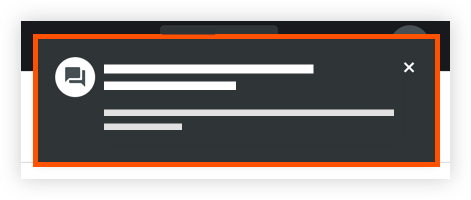
Nachfolgend finden Sie ein Beispiel für eine Benachrichtigung Ihres Browsers über eine neue Nachricht im Gespräche Tool.
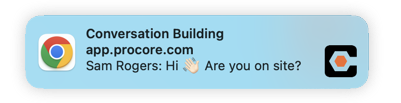
- Wenn In-App-Benachrichtigungen aktiviert sind, wird kurz eine Nachricht in der oberen rechten Ecke Ihres Bildschirms angezeigt, wenn Sie eine neue Nachricht erhalten.

